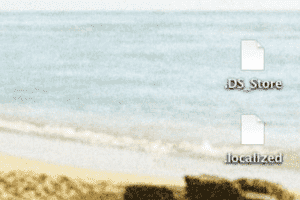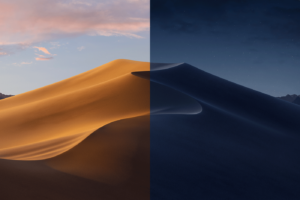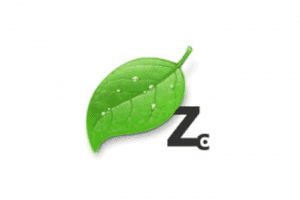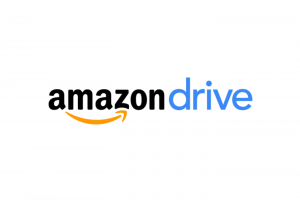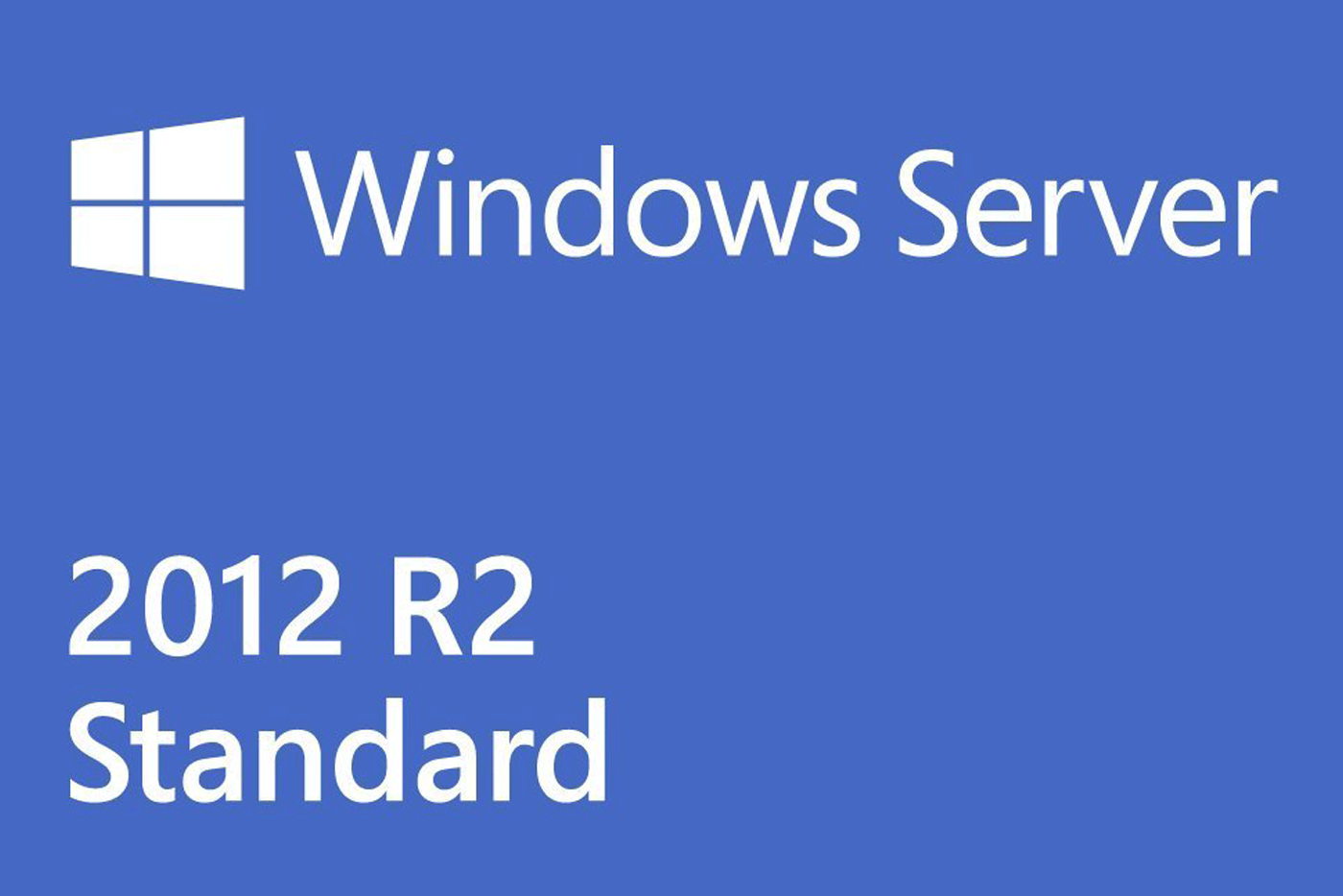
MacでもInternet Explorerを使いたい時があるのです。
Internet Explorer 10まではすでにサポートが終了しているのですが、Internet Explorer 11(以下 IE11)が依然として残っているし、他のブラウザでは起こらない表示の崩れや動作の不具合があります。その不具合を修正するためにWeb制作の現場ではWindows環境を構築する必要があります。
MacでIE11を使うための手段はいくつかありますが、ローカルでPC環境を整えるのではなく、VPSクラウドを使ってリモートデスクトップでIE11を使えるのがいいよねと思って、「さくらのVPS for Windows Server」を導入してみました。
手っ取り早くかつiPhone/iPadでも確認できるので便利ですよ。
2週間のお試し期間があるので、まずは使ってみます。リモートデスクトップを使用したいので、リモートデスクトップライセンスを1つ申し込みます。
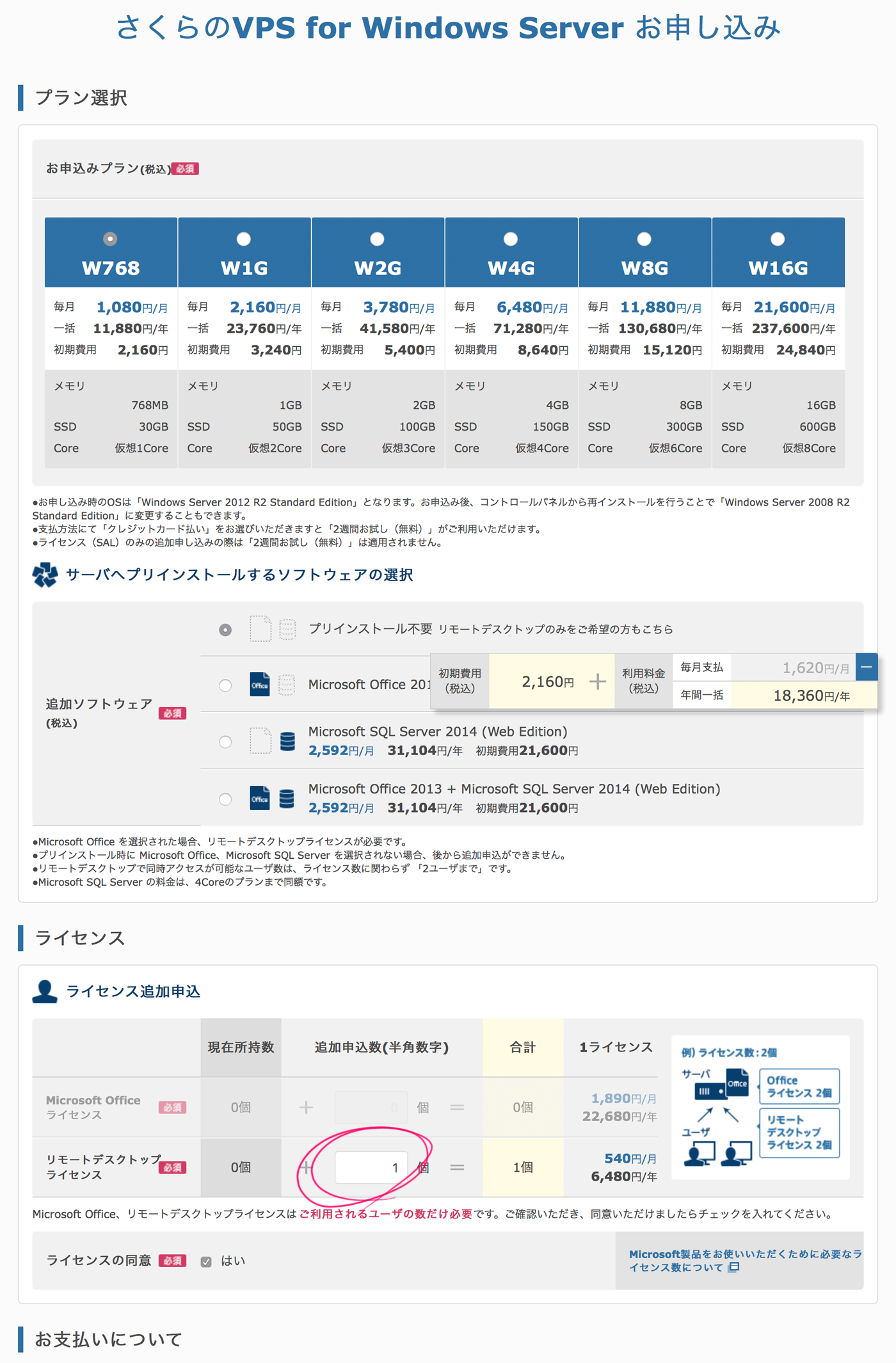
10分ほどで「VPSコントロールパネル ログイン情報」が記載されたメールが届きますが、まだサーバーは追加されていません。30分ほど待ったらサーバーが追加されてました。デフォルトではWindows Server 2012 R2 Standard Editionがインストールされています。
サーバーを起動します。これで管理画面での作業はOK。
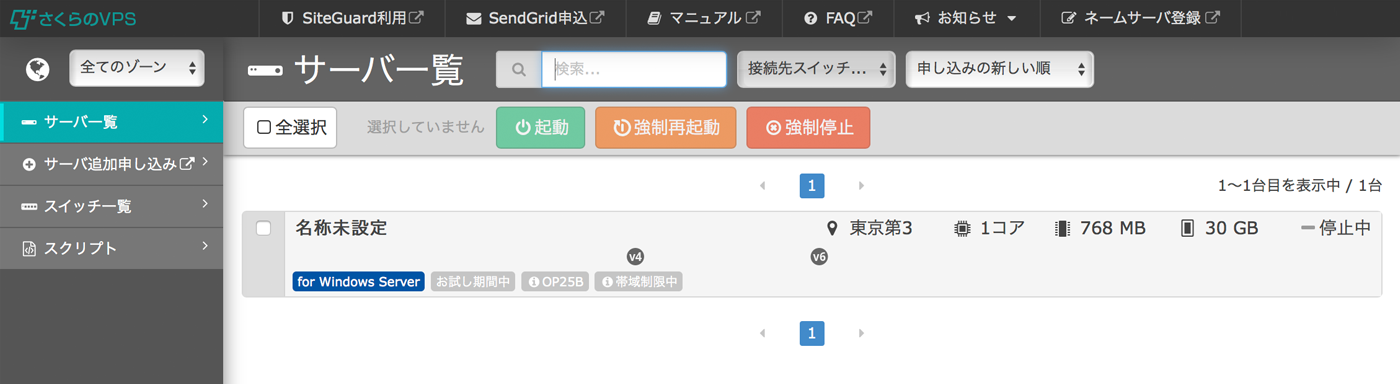
MacからWindows Server
「Microsoft Remote Desktop」から公式アプリをインストールします。PC nameはメールに記載のIPアドレス、User nameはAdministrator、Passwordはメールに記載のものです。
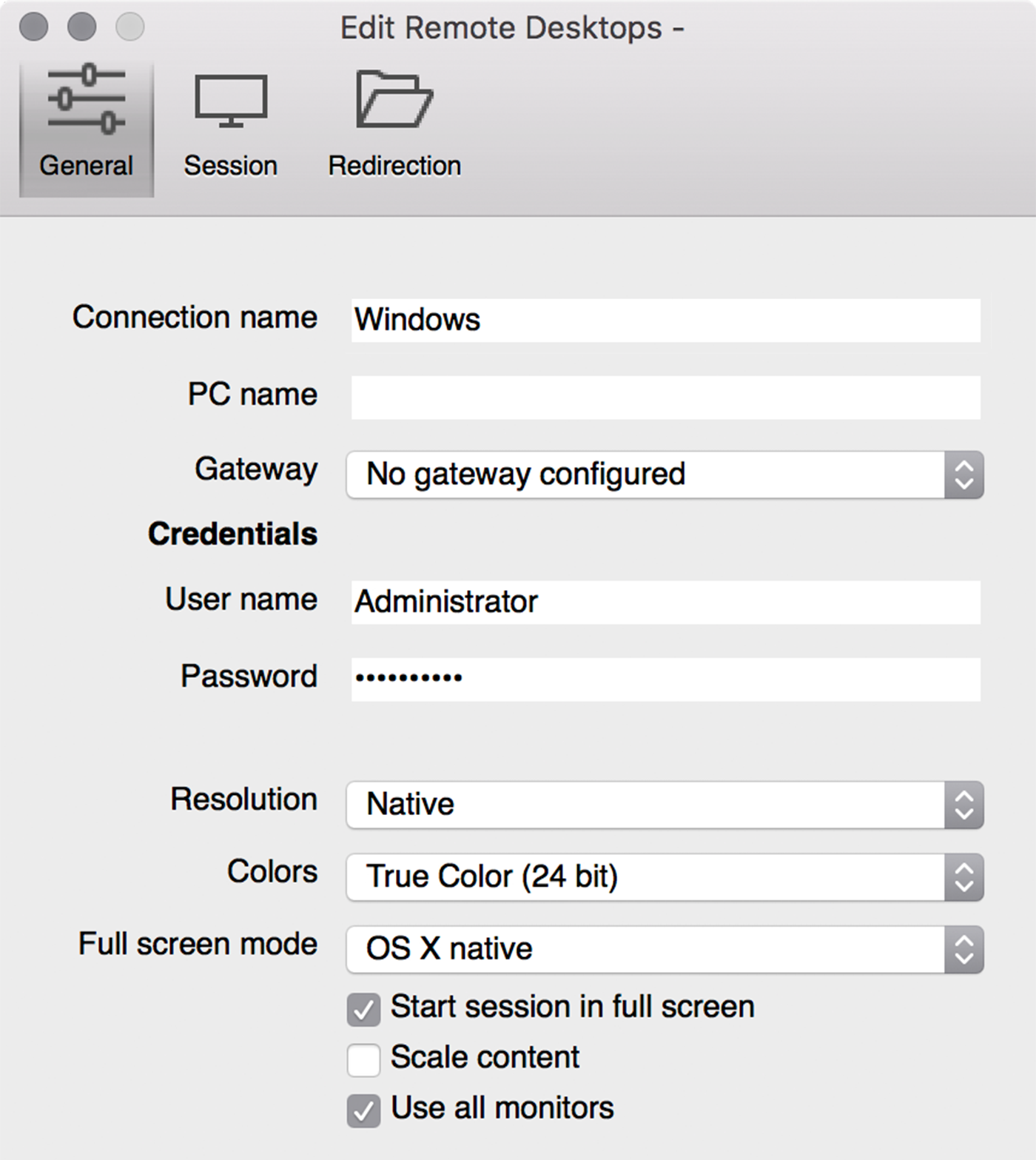
Startから起動します。
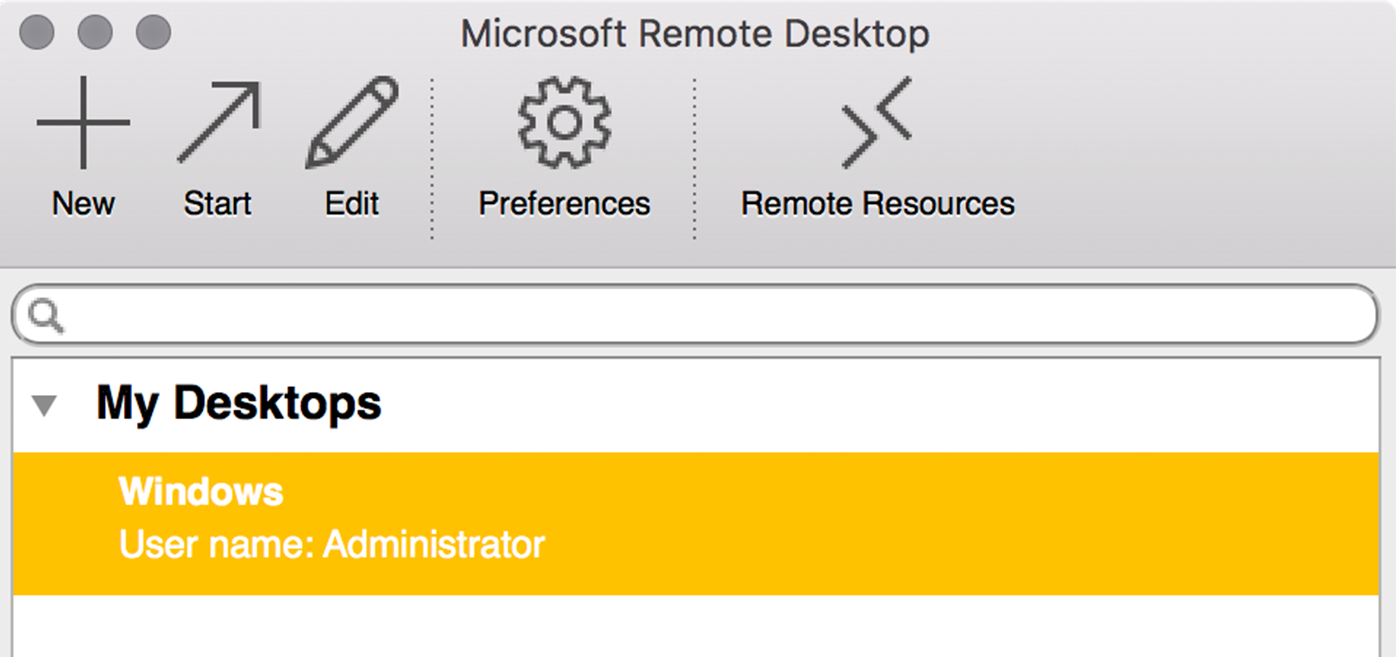
証明証のメッセージが表示されるので「Continue」をクリックして進みます。
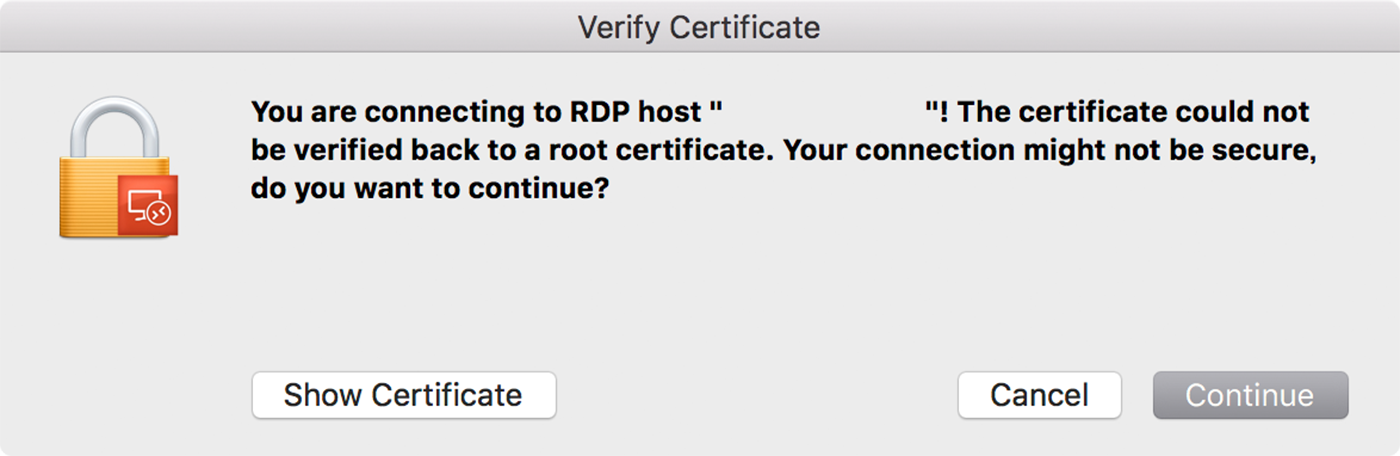
Server 2012 R2 Standard Editionの画面です。
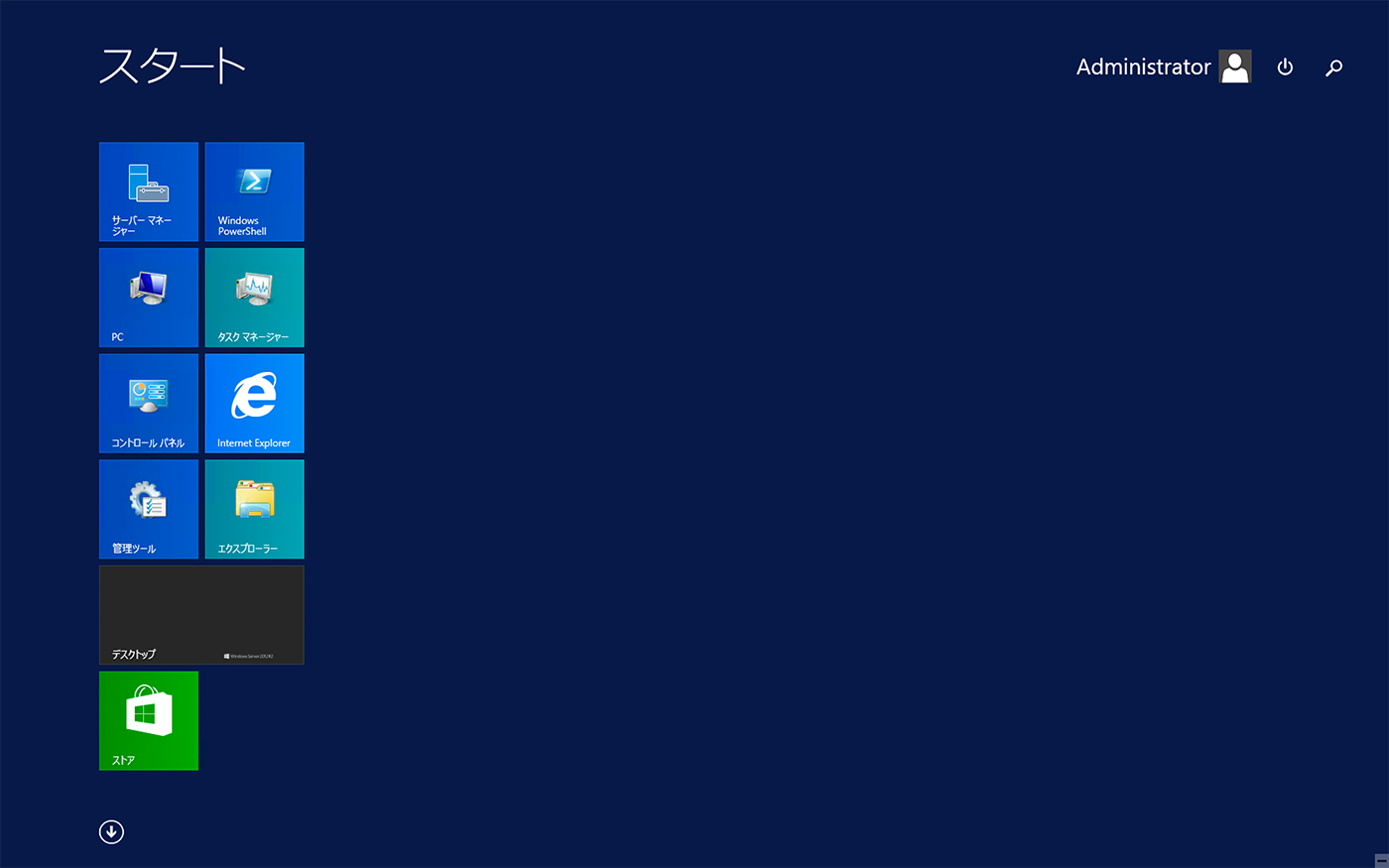
iPhoneからWindows Server
「Microsoft リモート デスクトップ」からアプリをインストールします。ホーム画面ではアプリ名が「RD Client」と表示されます。
iPhoneからだとタップし辛いので、マウスポインターをオンにした方がいいかも。
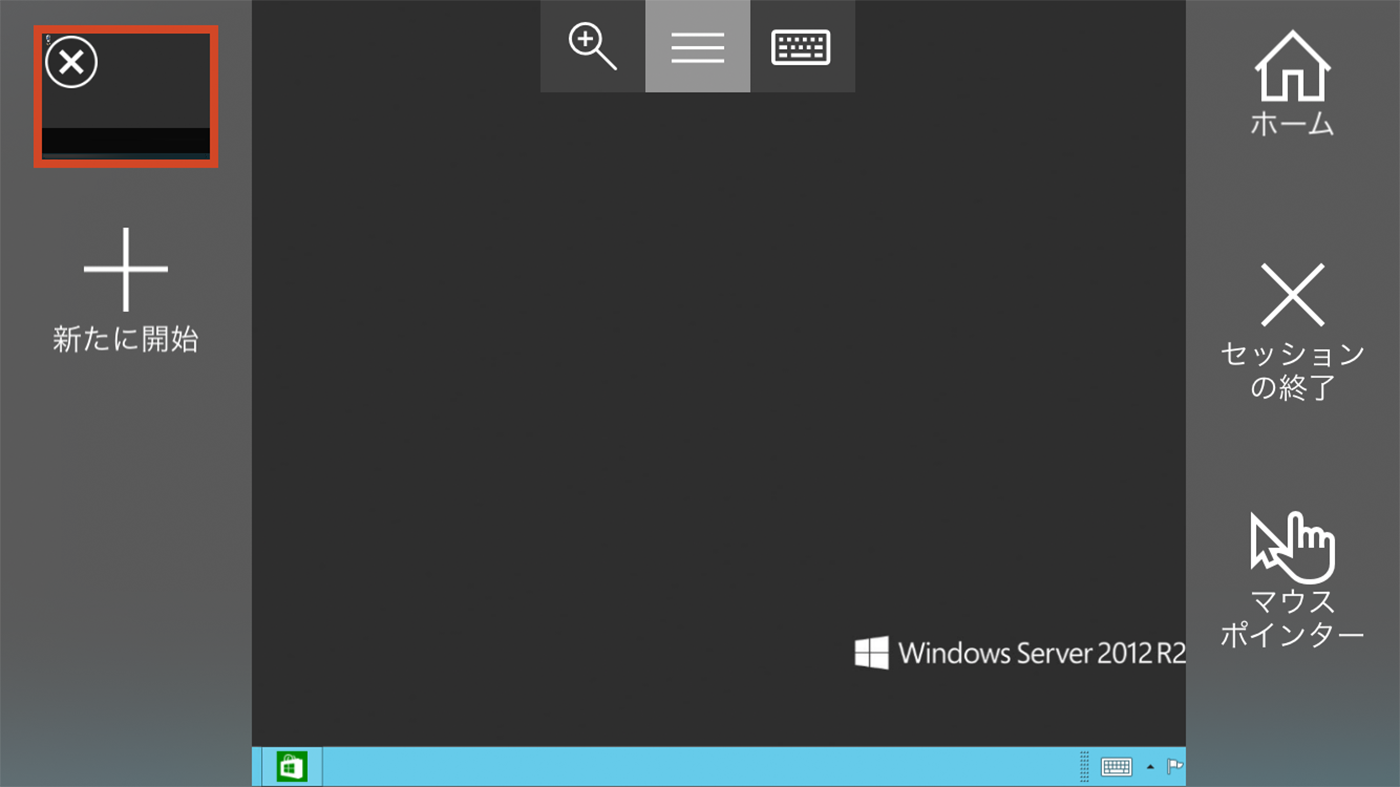
iPadからWindows Server
「Microsoft リモート デスクトップ」からアプリをインストールします。
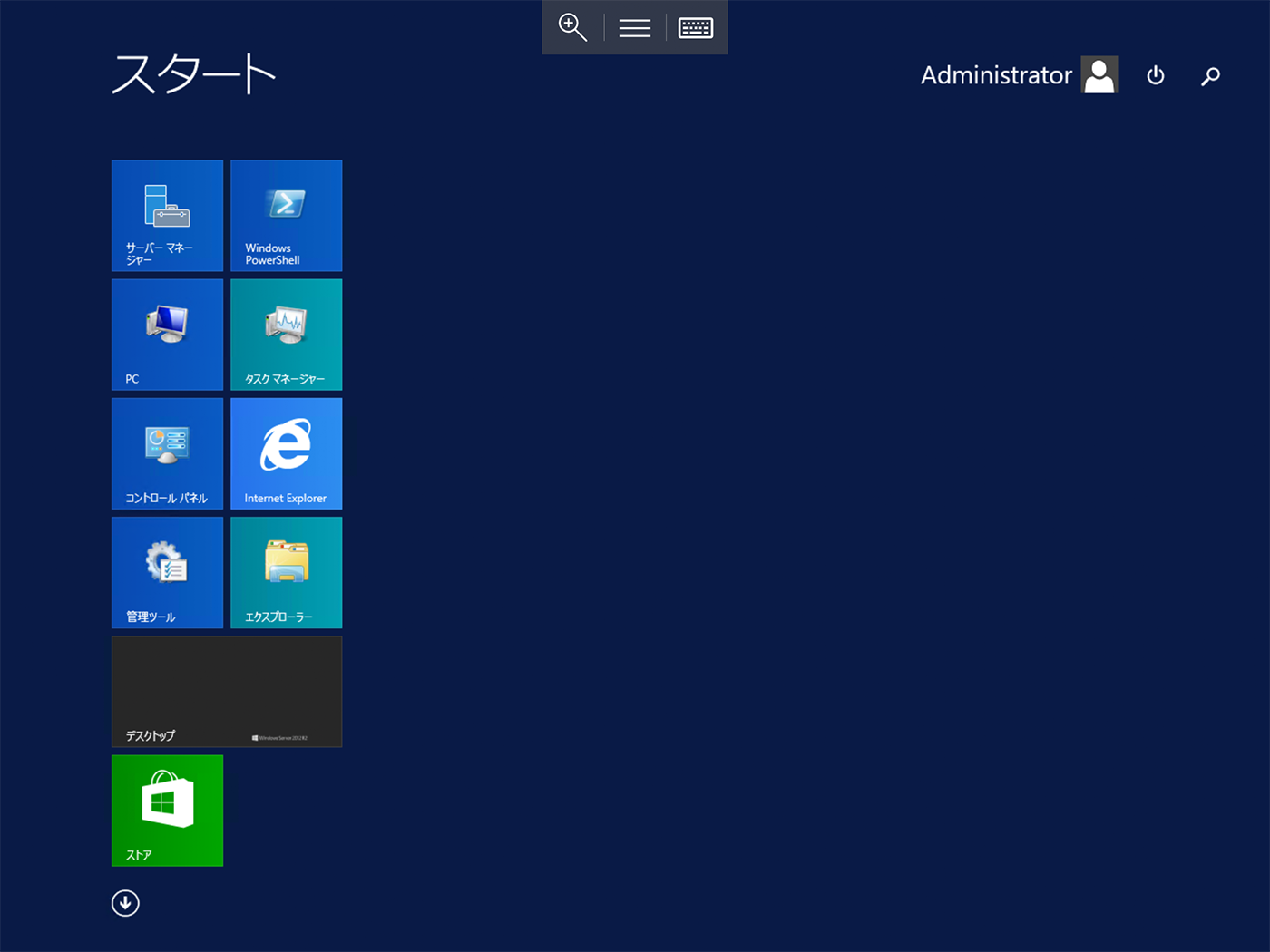
気になるようなリモートの遅延もないです。何よりもローカルにWindows環境を構築する訳ではないので、macOSをクリーンインストールした場合でもセットアップの手間がないのが良いですね。